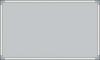Кредит за слику: конекција цоцнепт - кабловски студио изолована слика диностоцк-а из Фотолиа.цом
Визуелни прикази додају нове нивое разумевања и помажу да се задржи пажња публике током презентације, било професионалне или неформалне. Ако можете да креирате импресивне визуелне приказе на свом лаптопу, било са пројекцијом слајдова, филмом, а демонстрација употребе рачунара, или неке друге методе, како бисте могли да пројектујете екран свог лаптопа на зидну конзерву добро доћи. Већина данашњих лаптопова чини овај задатак посебно лаким, пружајући пречице које вам омогућавају да пројектујете екран брже него икад.
Корак 1
Укључите каблове за напајање и за пројектор и за лаптоп (не желите да вам се батерија испразни током презентације!) и поставите их на жељена места за презентацију. Најбољи зидови за пројектовање су чврсте, светле боје. Уверите се да ваш лаптоп није постављен на месту где ћете блокирати поглед ваше публике на пројекцију.
Видео дана
Корак 2
Повежите лаптоп са пројектором помоћу ВГА кабла. Можете да укључите лаптоп ако већ није, али оставите пројектор искључен. ВГА кабл обично има плаве правоугаоне утикаче на оба краја и прикључује се у порт у облику трапеза (такође обично плави) са три реда рупица у њему. Ако не видите/имате ВГА кабл, неки пројектори се могу повезати преко УСБ-а. Једноставно повежите један крај безбедно у свој лаптоп, а други у пројектор.
Корак 3
Укључите пројектор када се лаптоп покрене. Неки пројектори ће аутоматски открити ваш лаптоп и приказати екран, други ћете морати да подесите да приказују „Рачунар“, „ВГА улаз" или "УСБ улаз." Ако и даље не приказује ваш екран аутоматски, можда ћете морати да промените својства екрана на лап топ.
Корак 4
Држите притиснут тастер Фн и било који функцијски тастер омогућава излаз на екрану, ако га знате (за Делл лаптопове, то је обично Ф8, Тосхиба Ф5; проверите да ли на функцијским тастерима постоји симбол који личи на монитор или велики екран). Ако не знате и не можете да пронађете функцијски тастер, можете да одете на Цонтрол Панел > Дисплаис > Сеттингс и кликнете на „Идентифи“. Једна од две кутије (означене са "1" и "2", које представљају екран вашег лаптопа и пројектор) ће трептати на екрану вашег лаптопа. Кликните десним тастером миша на оквир који не трепери и изаберите „Омогући приказ“. Пројектор би тада требало да прикаже ваш лаптоп.
Корак 5
Кликните на „Напредно“ ако постоје проблеми са пројекцијом, као што је само приказивање позадине радне површине или приказ растегнуте верзије екрана вашег лаптопа. Промените опције под „Напредно“ све док вас екран не задовољи, а затим сте спремни да почнете са презентацијом!
Ствари које ће вам требати
Лап топ
Пројектор
ВГА/УСБ кабл
Савет
Ако је слика на зиду мутна, покушајте нежно да окренете сочиво пројектора да видите да ли можете да подесите фокус. Такође проверите да ли сте пропустили полупровидни поклопац сочива.
Упозорење
Остављање пројектора укљученог и предуго приказивање плавог екрана може оштетити сијалицу; избегавајте ово тако што ћете пројектор укључити само када сте спремни за презентацију и искључити га одмах када завршите.